В света на онлайн маркетинга Pinterest е незаменим инструмент за ефективно представяне на визуално съдържание. Редактирането на пинове по време на качването им може да ви помогне да извлечете най-доброто от визуалното съобщение. Това ръководство ще ви покаже стъпка по стъпка процеса на редактиране на пинове в Pinterest, за да се свържете по креативен начин с вашата целева аудитория.
Най-важните изводи
- Можете да редактирате пиновете по различни начини по време на качването им.
- Промяната на формата и размера на вашия пин е лесна и потребителски ориентирана.
- Добавянето на логота, текст и промяната на цветовете са ключови стъпки за персонализация.
- Имате възможността да планирате своите публикации в определено време, за да максимизирате видимостта.
Стъпка 1: Създайте нов пин
За да създадете нов пин, отидете на "Създай" вашия профил в Pinterest и изберете "Създай пин". Тук имате възможност да изберете изображение или публикация, която искате да запаметите.
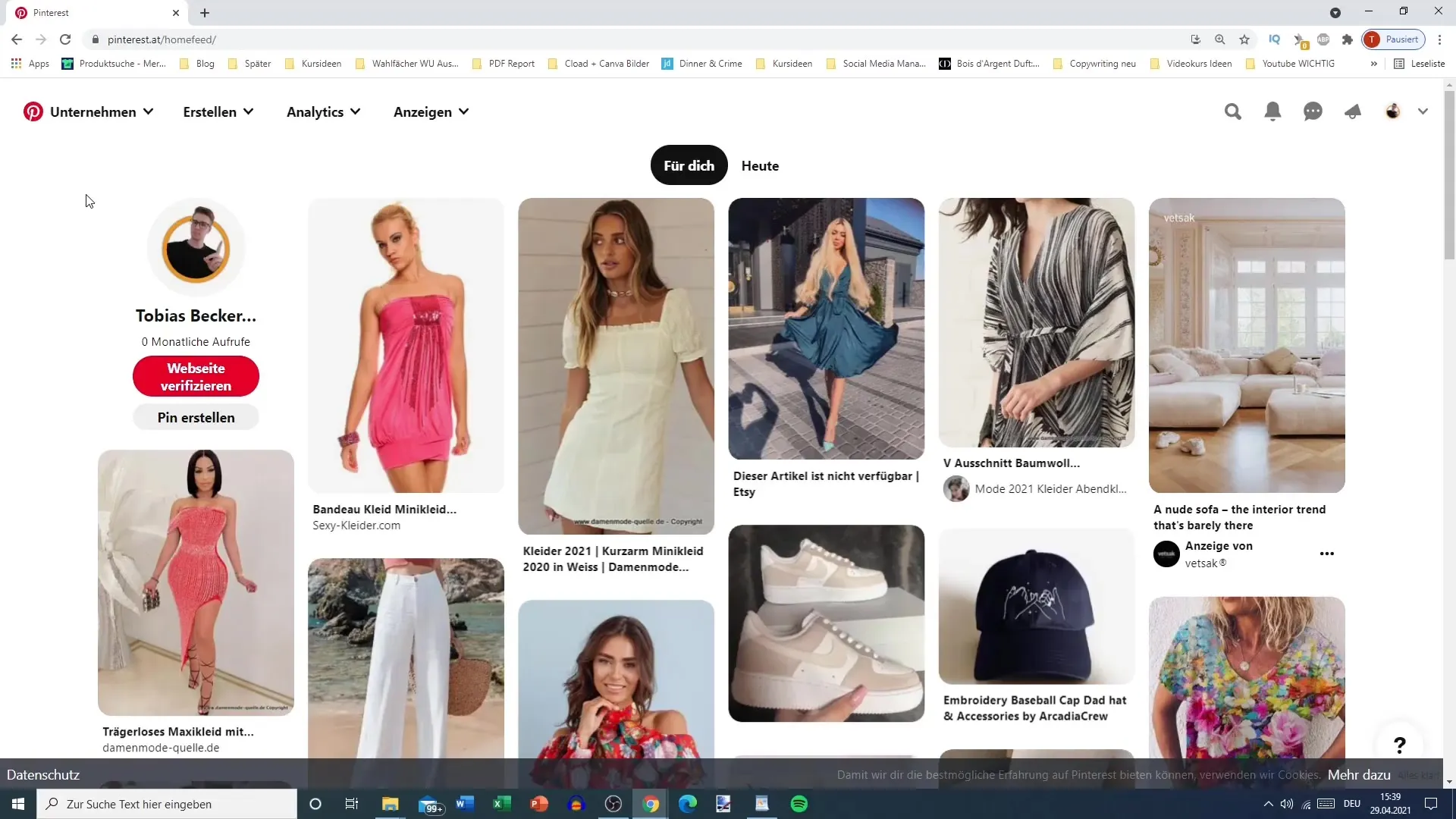
Стъпка 2: Редактиране на пина
След като изберете вашия пин, вече ще видите опцията "Редактиране на пин". Щракнете върху нея, за да изследвате възможностите за промяна на вашия пин.
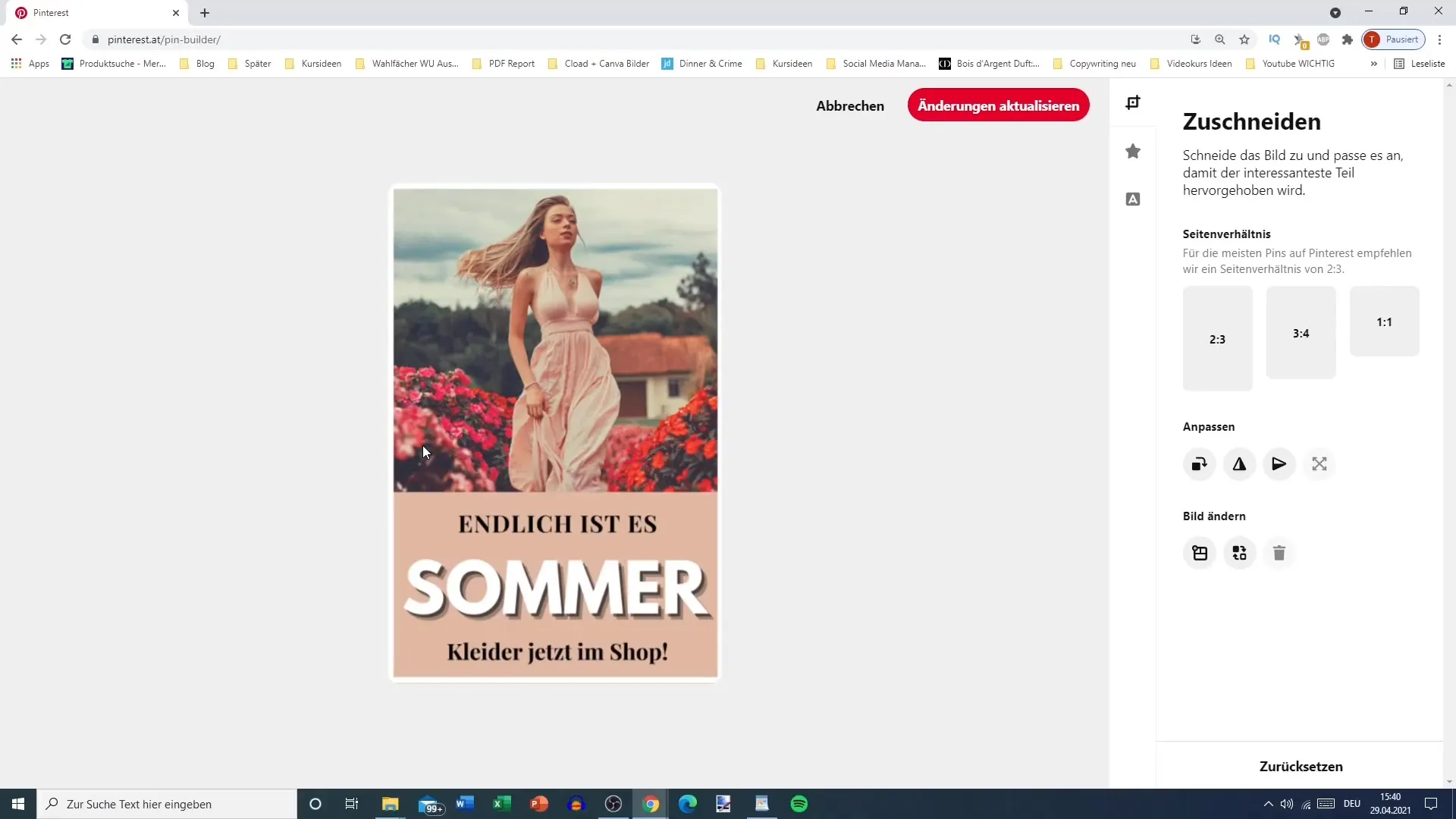
Стъпка 3: Промяна на формата и размера
Имате възможност да промените формата на вашия пин. Стандартният формат е 2:3, но можете също да го промените на 3:4 или квадратен формат. Това носи принос за естетиката и ефективността на вашия пин.
Стъпка 4: Въртене или огледално отражение на изображението
Ако имате креативни идеи, можете да въртите или да огледално отразите изображението. Това може да бъде забавен или иновативен маркетингов подход, особено при случаи като 1-ви април.
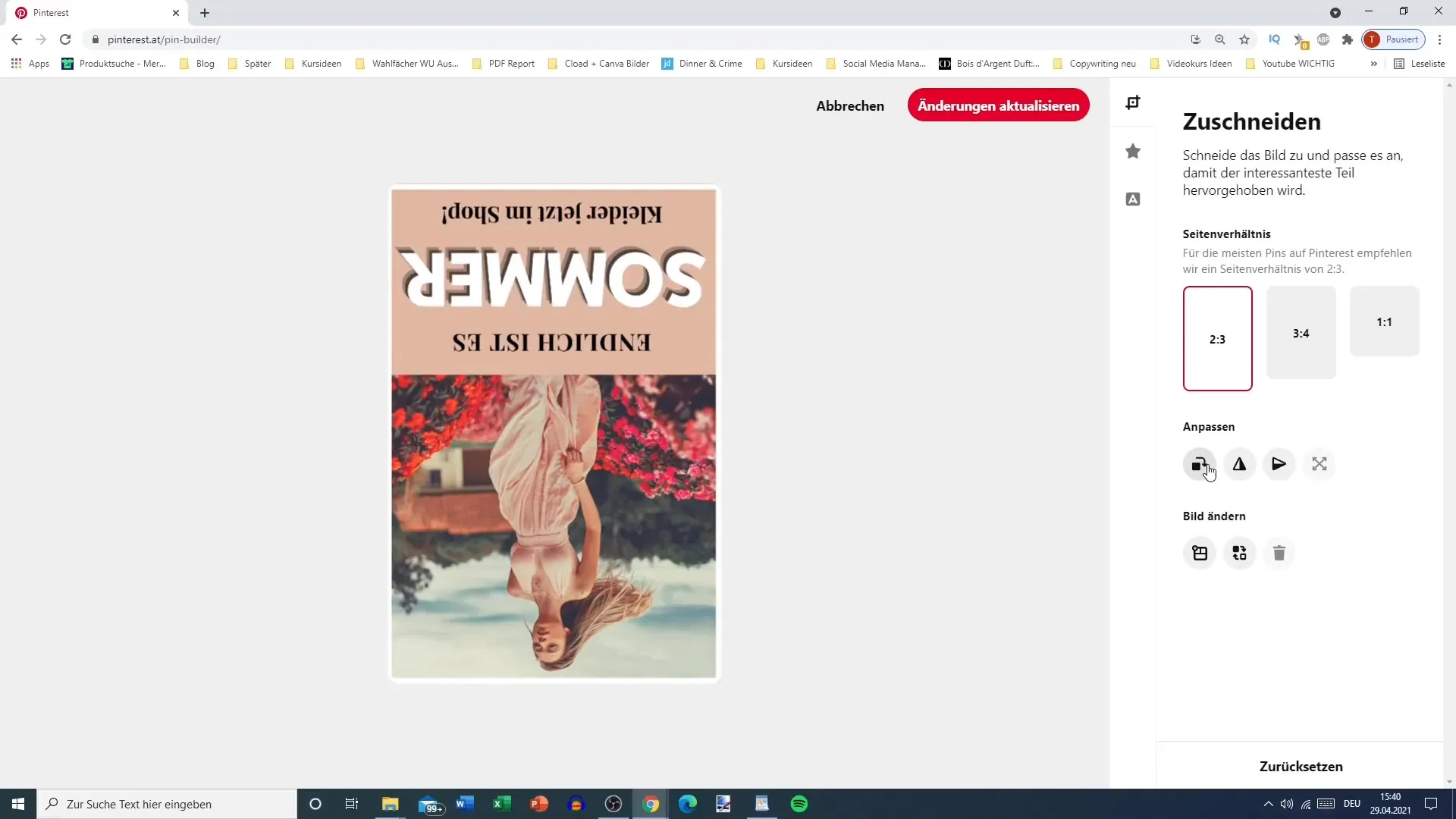
Стъпка 5: Преместване на изображението
Понякога може да искате да преместите изображението в рамките на вашия пин. Това е възможно, докато не е съществено за цялостното представяне на пина.
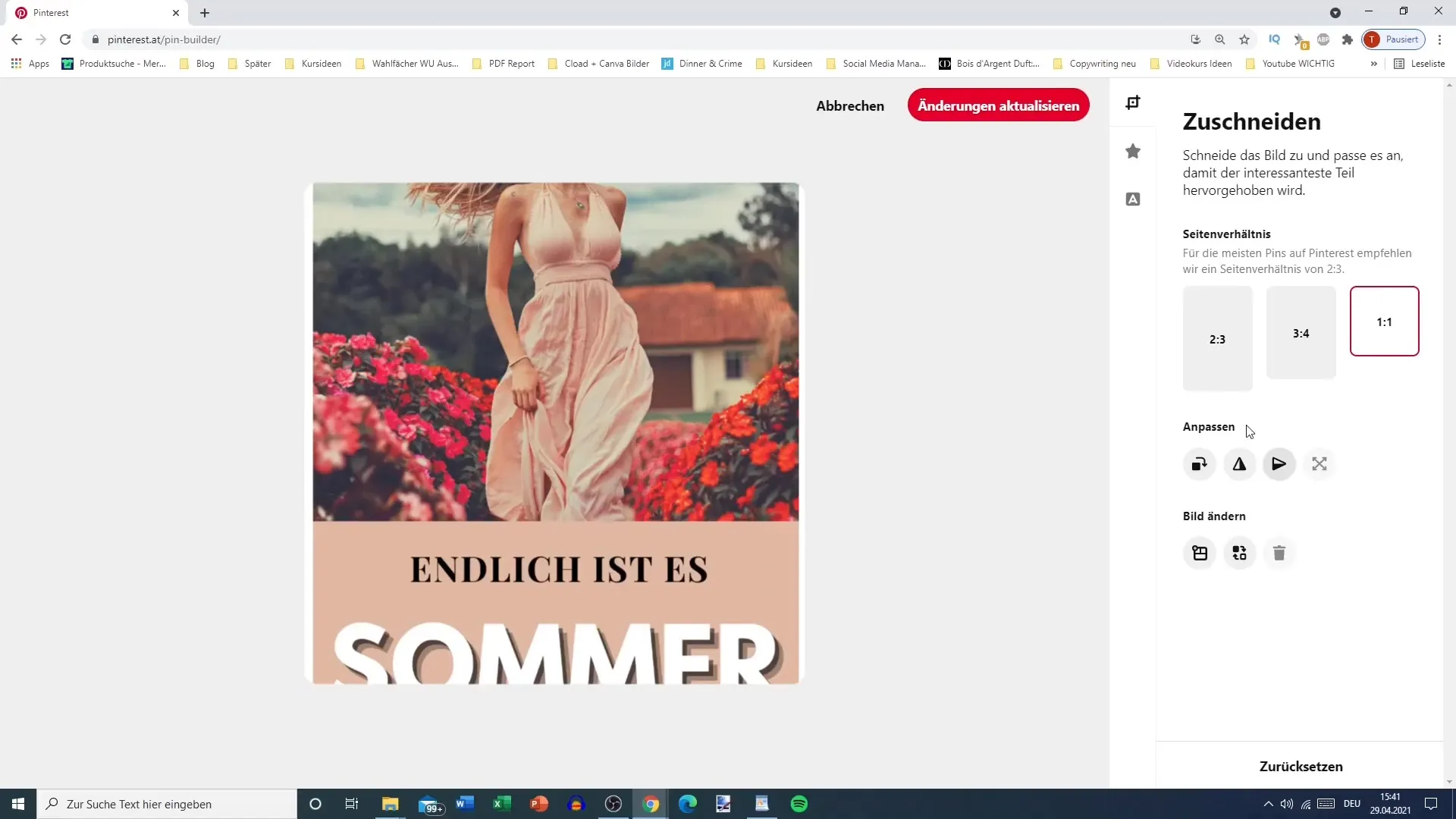
Стъпка 6: Обрязване на допълнителни изображения
Ако искате да добавите допълнително изображение, можете да го обрежете тук. Това ви позволява да комбинирате няколко изображения и да направите вашия пин по-визуално привлекателен.
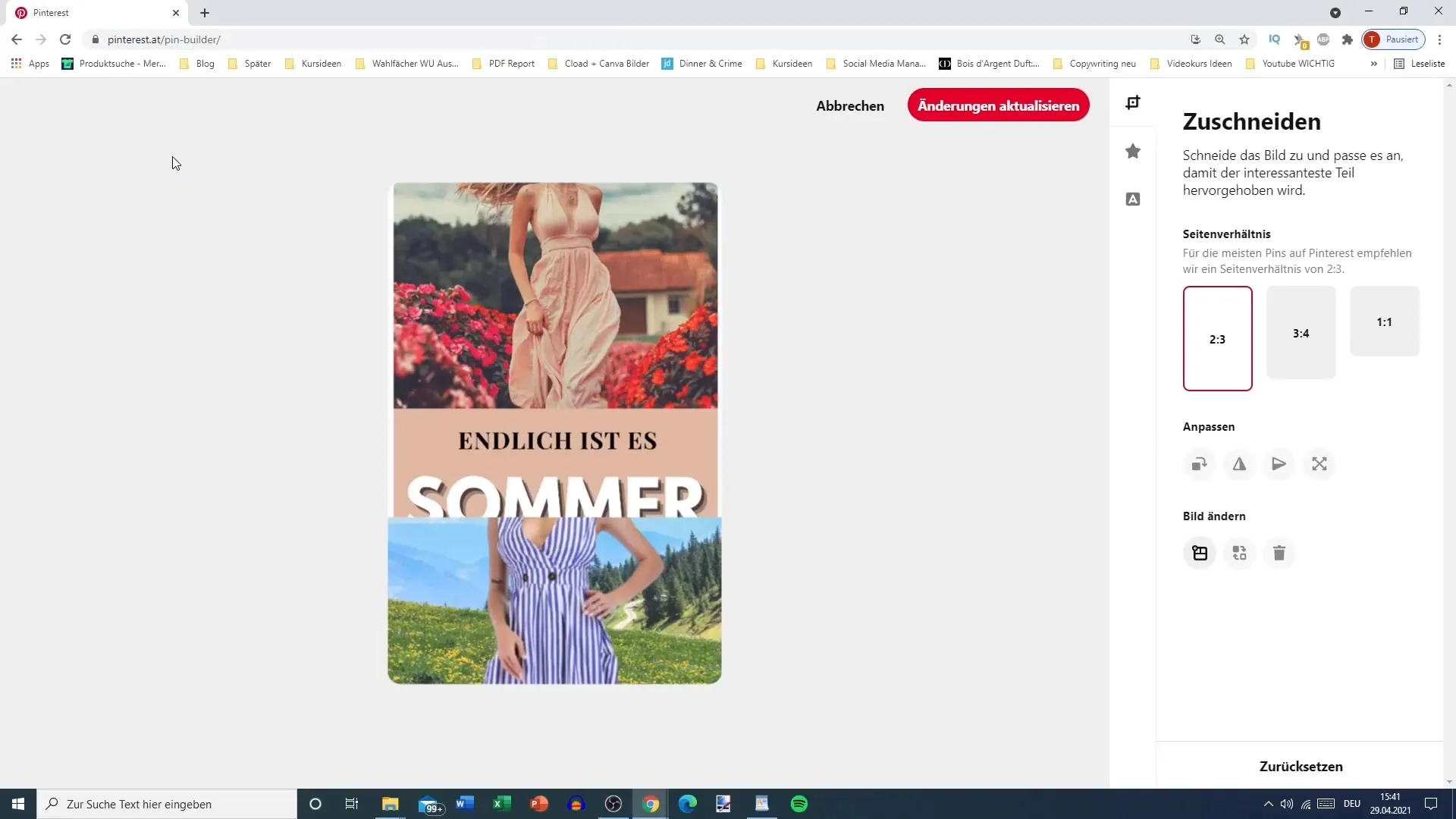
Стъпка 7: Добавяне на лого
Важна стъпка във вашия бранд е добавянето на лого. Можете да качите вашето лого и да настроите неговия размер и позиция върху пина.
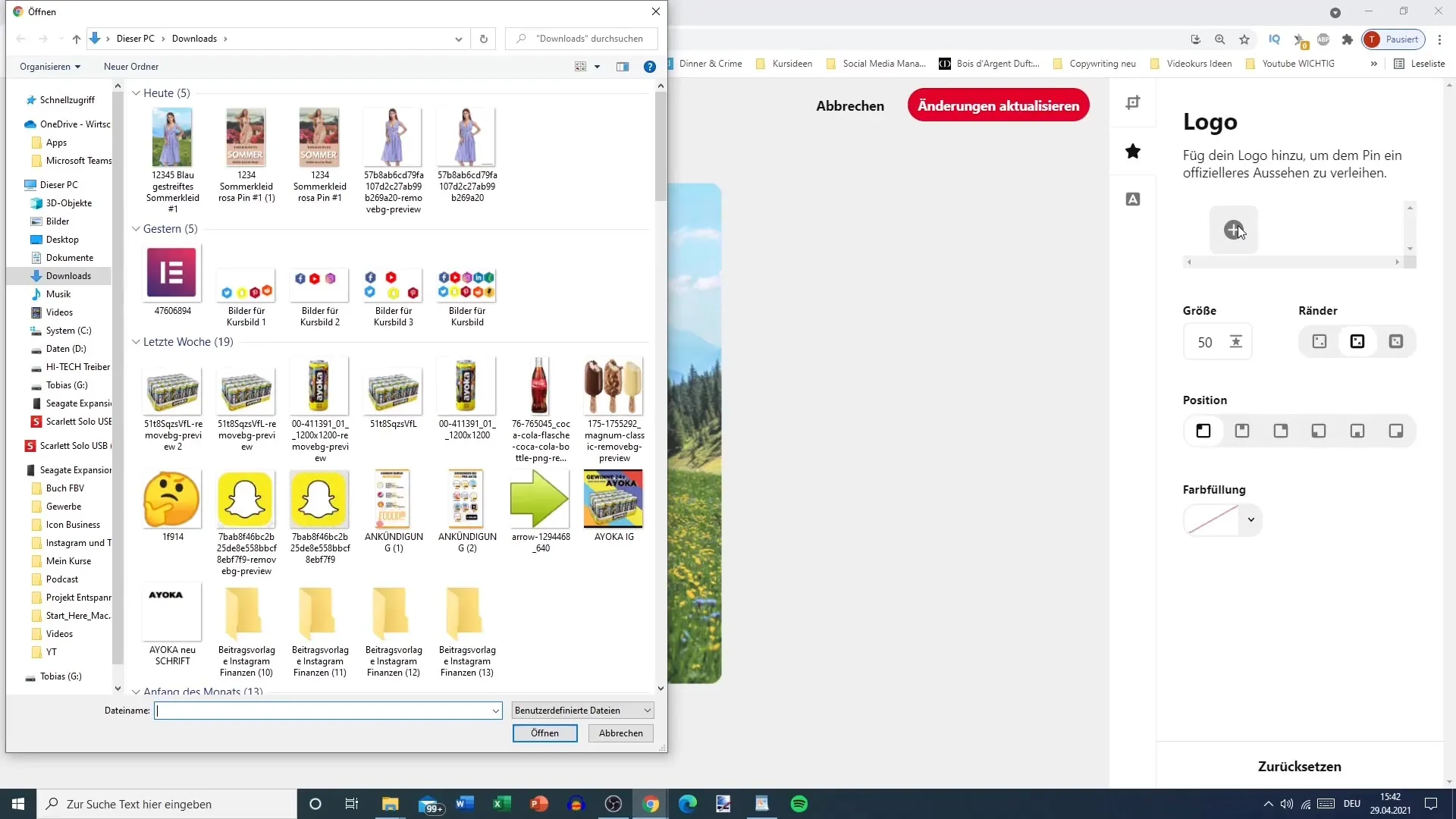
Стъпка 8: Добавяне на текст
Чрез опцията за текст можете да добавите описателно съдържание към вашия пин. Изберете шрифт, който ви харесва, и настройте размера и цвета на текста, за да се гарантира, че е лесно четим.
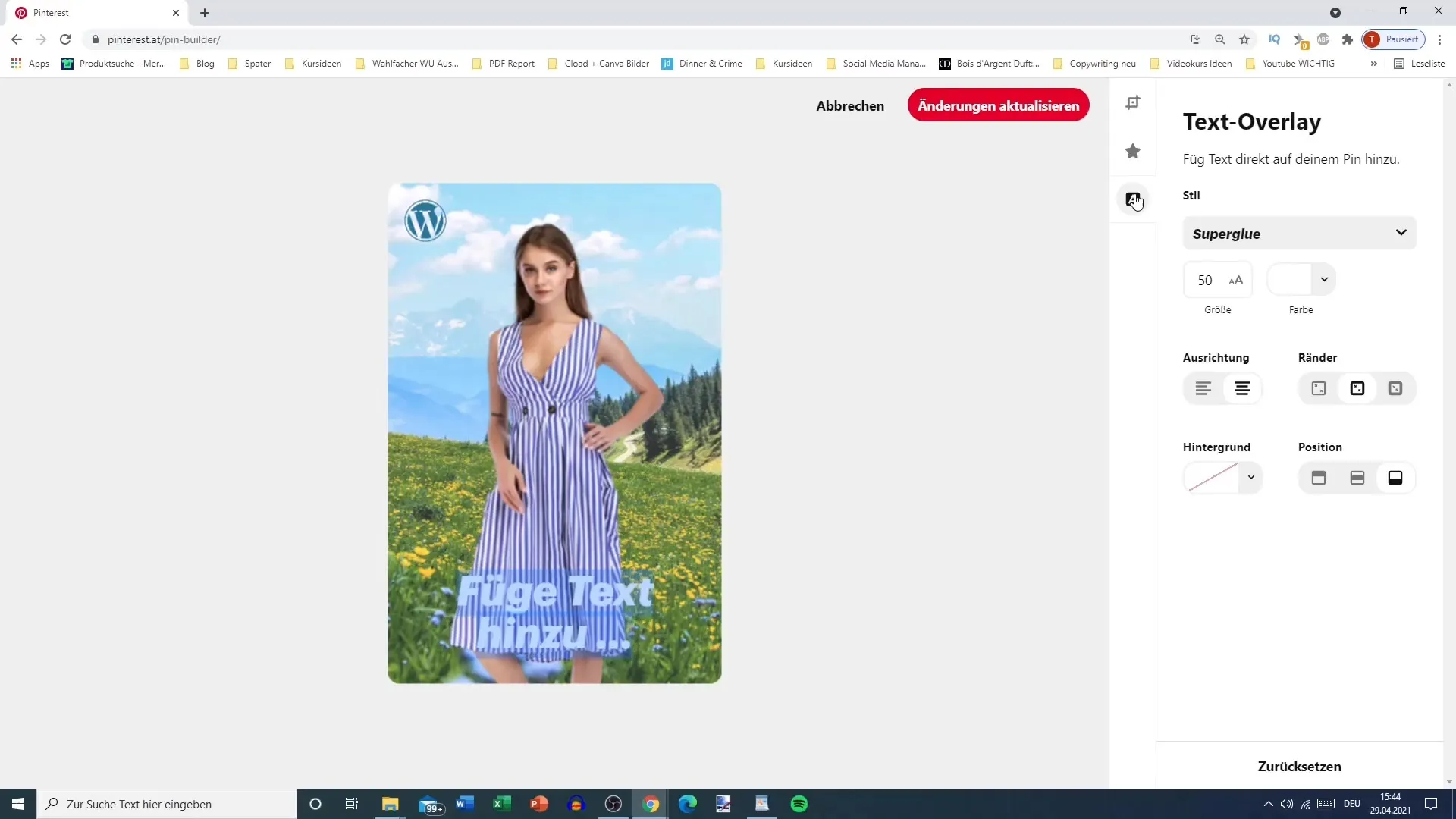
Стъпка 9: Настройване на прозрачността
Едно интересно свойство е възможността да настроите прозрачността на вашия текст и лого. Това придава на вашия пин висококачествен и професионален вид.
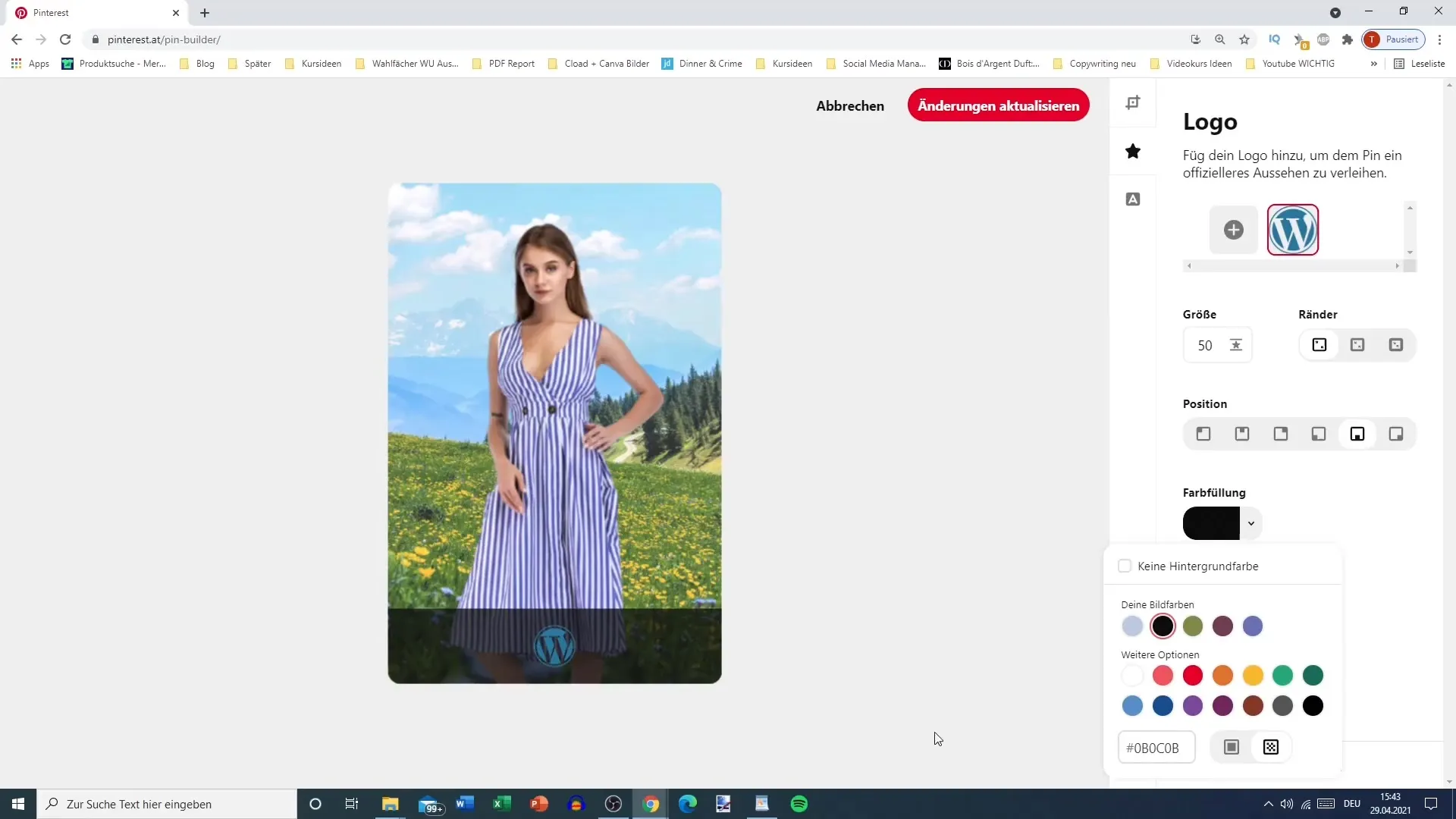
Стъпка 10: Запазване на промените
След като направите всички необходими промени, е важно да кликнете върху „Актуализиране на промените“. Освен това имате възможността да нулирате всички промени, ако не сте доволни от резултата.
Стъпка 11: Публикуване или планиране на пина
Накрая, можеш да публикуваш пина си веднага или да го планираш за по-късно. Планирането на пост може да ти помогне да публикуваш съдържанието си в най-подходящия момент за целевата ти аудитория.
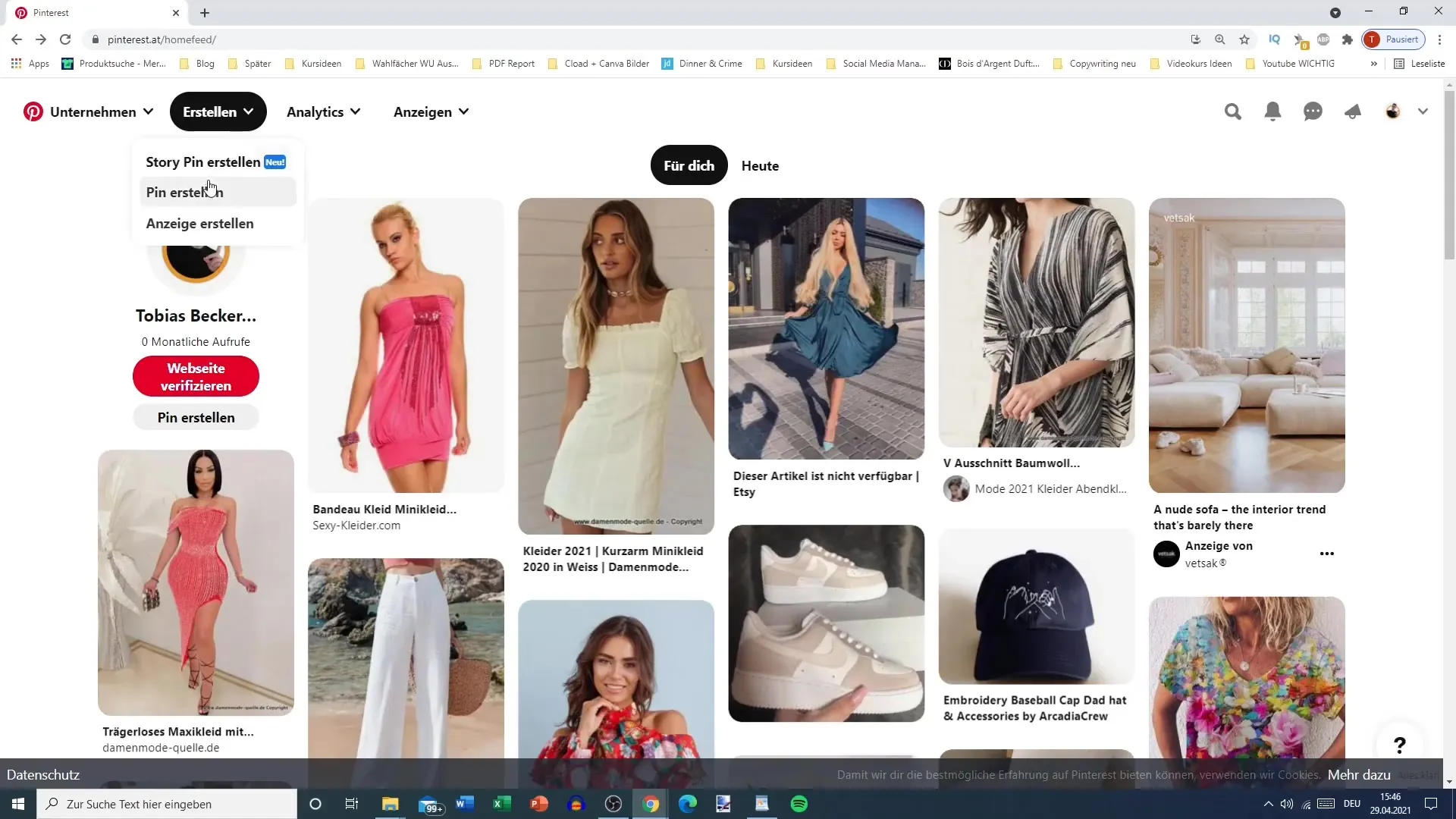
Резюме
В това ръководство си научил как да редактираш своя Pinterest пин по време на процеса на качване стъпка по стъпка. От промяна на формата до добавяне на текст и логота - всяка промяна ти помага да предадеш силно визуално послание и ефективно да представиш марката си.
Често задавани въпроси
Как мога да редактирам изображение по време на процеса на качване?Можеш да кликнеш върху „Редактиране на пин“, за да видиш опциите за приспособяване на пина си.
Мога ли да променя пиновете си и по-късно?Да, можеш по всяко време да ползваш опцията за редактиране, за да направиш промени.
Как да планирам пина си за по-късно време?Имаш възможността да посочиш дата при качване, за да публикуваш пина автоматично.


